Vous en avez marre de gérer les formulaires nécessaires à votre travail en freelance ou à votre petite entreprise ? Chaque fois que vous avez besoin qu'un client signe un formulaire ou qu'un nouvel employé remplisse des documents standard, vous devez utiliser des ressources pour imprimer et stocker ces documents. Et lorsque vous devez apporter des modifications à un PDF, un logiciel comme Adobe Acrobat coûte une fortune.
Il existe une meilleure façon de gérer les documents de votre entreprise. Découvrez PDFfiller, la plateforme de gestion de documents tout-en-un. Il vous permet de modifier des PDF en ligne sans aucun logiciel supplémentaire, de stocker tous vos documents dans le cloud et de les envoyer pour signature. Voyons comment ce logiciel peut vous faire économiser beaucoup de temps et d'efforts.
Rendez-vous sur la page d'inscription de PDFfiller pour commencer. Il vous suffira de fournir votre adresse e-mail et un mot de passe pour vous inscrire et évaluer le service. Une fois cela fait, vous verrez votre MyBox page, qui rassemble tous vos documents pour les conserver en toute sécurité.
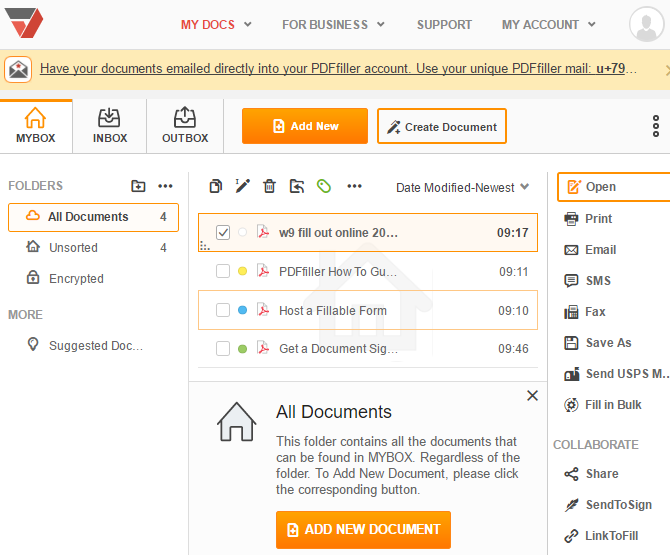
Bien sûr, vous ne pouvez pas envoyer de PDF pour les signatures si vous n'en avez pas. Si vous voulez recommencer à zéro, cliquez sur Créer un document bouton pour commencer avec une page vierge ou commencer avec un modèle populaire.
Sinon, cliquez sur Ajouter un nouveau document pour importer un PDF dans PDFfiller. Vous verrez une variété d'options - vous pouvez faire glisser et déposer un fichier depuis votre PC ou vous connecter à des services cloud tels que Dropbox, Box et OneDrive pour ajouter facilement de nouveaux textes. Le service peut également se connecter à votre compte Google afin que vous puissiez importer vos documents Google pour les signer et les partager. De plus, vous pouvez également ajouter un PDF en saisissant une URL.
PDFfiller vous fournit également une adresse e-mail unique à laquelle n'importe qui peut envoyer un formulaire. Une fois que vous recevez un PDF dans cette boîte de réception, il apparaît dans votre Boîte de réception dossier. Pour trouver votre adresse e-mail, accédez à E-mail onglet sur la boîte de réception page. Vous pouvez vous envoyer des formulaires via cette adresse, ou les donner à d'autres afin qu'ils puissent vous les envoyer.
Mais l'une des fonctionnalités les plus utiles de PDFfiller provient de sa bibliothèque intégrée . Si vous recherchez un formulaire standard comme un 1099, vous pouvez le rechercher et l'ajouter à votre bibliothèque sans jamais quitter l'application. Pour ceux qui utilisent beaucoup de formulaires courants, c'est un énorme gain de temps. Vous remarquerez également les documents suggérés onglet sur le côté gauche qui recommande de nouveaux documents en fonction de ceux de votre compte.
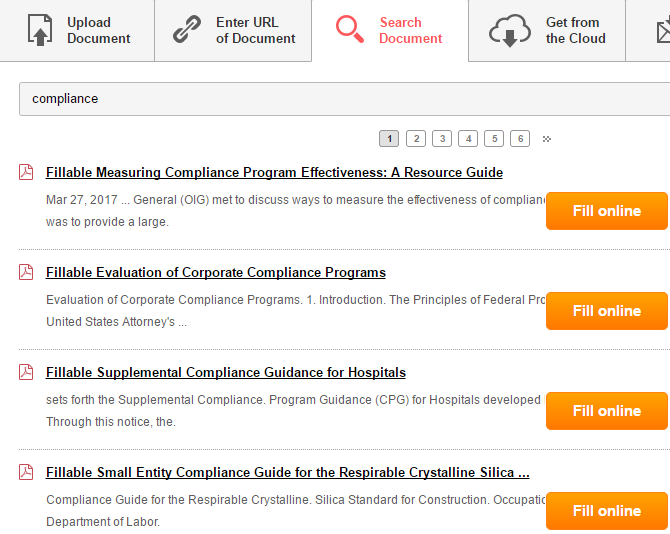
Une fois que vous avez téléchargé ou choisi votre PDF, il est temps de le modifier.
Double-cliquez sur un document de votre collection pour l'ouvrir dans l'éditeur intégré de PDFfiller. En haut, vous verrez des outils rapides pour ajouter du texte, apposer votre signature ou la date du jour, surligner, etc. Cliquez sur un outil pour le sélectionner, puis passez la souris sur une zone de votre document et cliquez à nouveau pour le placer.
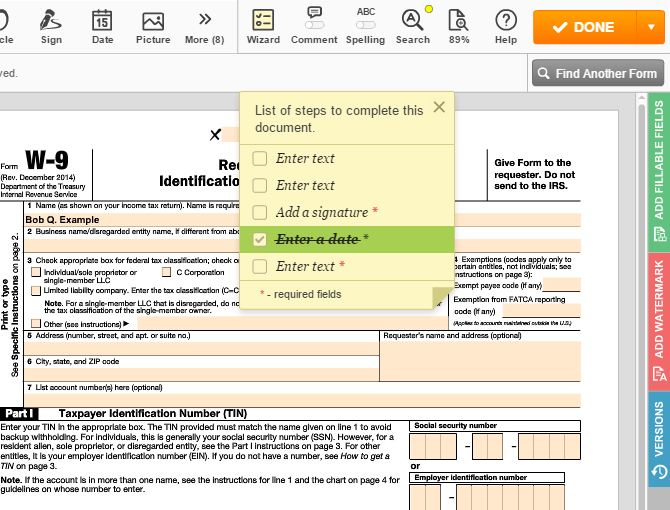
Au moment de signer, plusieurs options s'offrent à vous pour numériser votre signature. Vous pouvez le dessiner à l'aide de la souris, tenir un morceau de papier devant votre webcam ou télécharger un fichier le contenant. Cependant, le moyen le plus simple consiste simplement à taper votre nom, car PDFfiller le convertira en une police manuscrite - aucun papier ni fichier requis.
Si vous avez ouvert un PDF à partir de la bibliothèque, vous verrez probablement les champs à remplir déjà mis en surbrillance pour votre commodité. Recherchez Ajouter des champs à remplir onglet sur le côté droit pour ajouter le vôtre si besoin est. Vous pouvez choisir parmi plusieurs types de données, tels que du texte, des chiffres, des initiales, des signatures, etc. Ceux-ci vous permettent de spécifier où un signataire doit saisir des informations, et vous pouvez lui demander de remplir les champs les plus importants afin qu'ils ne soient pas laissés vides.
Une fois que vous avez terminé d'ajouter des surlignages de formulaire et que vous avez rempli votre partie du document, vous avez plusieurs façons de l'envoyer. Vous verrez des invites pour chaque option après avoir enregistré un PDF, et vous pouvez les partager en utilisant les commandes sur le côté gauche de votre MyBox . Si vous souhaitez exporter, vous pouvez imprimer le PDF, enregistrer une copie sur votre ordinateur ou même le télécharger au format Microsoft Word.
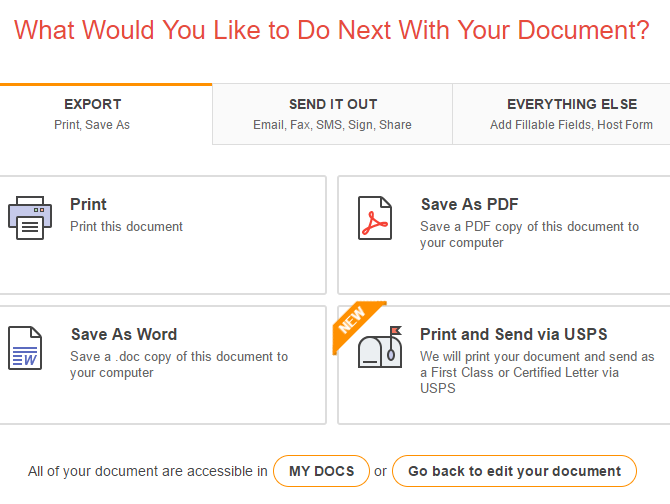
Fait intéressant, PDFfiller a une nouvelle fonctionnalité qui vous permet de partager des PDF par courrier postal. Entrez simplement une adresse et votre adresse de retour, et PDFfiller imprimera votre document et l'enverra en toute sécurité par la poste américaine. Cela coûte 3 $ pour le courrier de première classe ou 8 $ pour le courrier certifié, qui comprend un numéro de suivi. Si vous avez besoin de livrer un PDF à quelqu'un qui n'utilise pas le courrier électronique, cela vous permet de l'envoyer sans même quitter votre domicile.
Vous pouvez envoyer un PDF par SMS ou par e-mail, qui fournit un code sécurisé pour empêcher tout accès non autorisé. Il y a aussi la possibilité d'envoyer par fax même sans machine. Utiliser SendToSign , vous pouvez demander une signature sur le document à 20 autres personnes maximum. Comme un document Google, vous pouvez également inviter d'autres personnes à modifier le PDF en collaboration.
Une autre option unique est le LinkToFill caractéristique. Cela vous permet de mettre le formulaire à la disposition de n'importe qui pour qu'il le signe à tout moment. Après avoir rempli quelques informations de base, PDFfiller vous fournit un lien direct, un code HTML et un code QR. Vous pouvez ensuite les envoyer comme bon vous semble afin que tout le monde puisse en avoir une copie, ou les intégrer sur le site Web interne de votre entreprise.
Une fois que vous avez envoyé un document par e-mail, SMS ou une autre méthode, cette personne pourra en télécharger une copie. Vous pouvez personnaliser un message; ils verront quelque chose comme ceci lorsqu'ils cliqueront sur le lien dans un e-mail :
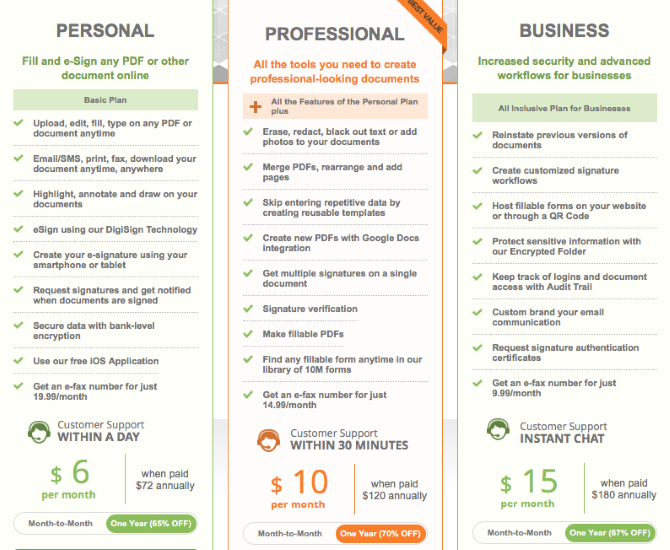
Si vous avez besoin de signatures sur le document, vous voudrez utiliser SendToSign , pas le partage d'e-mails. Lorsque vous sélectionnez cette option, vous pouvez spécifier plusieurs options pour protéger la sécurité de vos documents. Si vous souhaitez envoyer un document à signer par tout le monde (même dans l'ordre), vous pouvez le sélectionner. Sinon, PDFfiller enverra à chaque destinataire sa propre copie. Entrez les noms et adresses e-mail des destinataires, et vous pouvez également choisir d'ajouter une option de sécurité par code d'accès ou ID photo.
Lorsque le destinataire aura téléchargé le PDF, vous recevrez un e-mail pour vous informer qu'il a été visualisé. Si quelqu'un met trop de temps à répondre, vous pouvez facilement renvoyer un document en un seul clic. Votre boîte d'envoi L'onglet recueille tout ce que vous avez envoyé. Naturellement, vous trouverez les éléments que d'autres utilisateurs de PDFfiller ont partagés avec vous dans la boîte de réception onglet.
Avec un ensemble de fonctionnalités comme celui-ci, vous vous attendez à un prix de plusieurs centaines par mois. Alors que les concurrents facturent des frais élevés pour ces services, PDFfiller offre plus de fonctionnalités pour une fraction du coût. Chaque forfait comprend des applications mobiles et des intégrations avec des services cloud populaires sans frais supplémentaires.
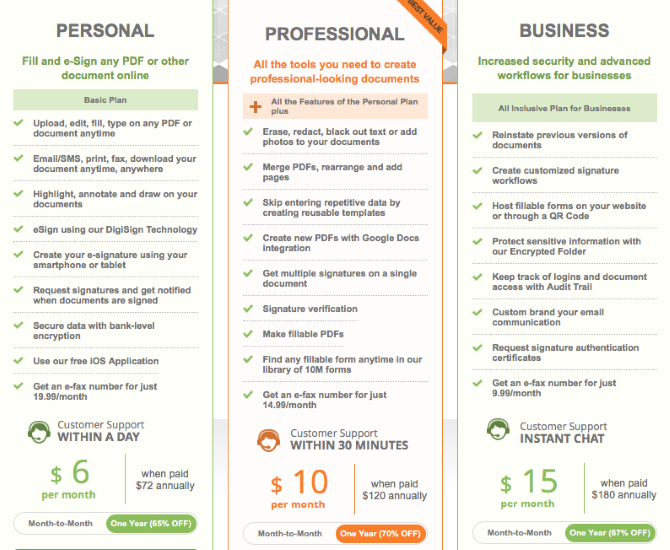
Jetez un œil à la page des plans pour trouver celui qui vous convient. Si vous n'avez pas besoin de beaucoup de fonctionnalités, vous pouvez utiliser le plan personnel PDFfiller pour seulement 6 $/mois. Les grandes entreprises peuvent essayer le forfait professionnel pour 10 $/mois, et le forfait Business premium n'est que de 15 $/mois.
Nous avons parcouru les principales fonctionnalités de PDFfiller :créer des PDF, les envoyer et gérer votre boîte de réception. Si vous en avez assez de travailler avec des documents et des signatures et que vous ne voulez pas payer une somme énorme pour Adobe Acrobat, PDFfiller est fait pour vous. L'éditeur en ligne offre les fonctions PDF les plus importantes sans aucun encombrement, vous avez plusieurs façons de partager des PDF et de collecter des signatures, et les boîtes de réception facilitent la vérification de l'état de vos documents.
PDFfiller est une suite complète de gestion de documents, et nous la recommandons à tous ceux qui souhaitent transférer leurs documents dans la sphère numérique.
Quelle est votre solution de gestion de documents actuelle ? Faites-nous savoir si vous avez utilisé PDFfiller dans les commentaires !
Crédit image :Africa Studio via Shutterstock.com